مقدمات نظرسنجی¶
شرکت ها اغلب از نظرسنجی ها برای جمع آوری اطلاعات ارزشمند از مشتریان و کارمندان خود استفاده می کنند که به آنها اجازه میدهد تا تصمیمات تجاری آگاهانه تری بگیرند.
در سازمانیار نظرسنجی برای جمعآوری بازخورد مشتری، ارزیابی موفقیت رویداد اخیر، سنجش رضایت مشتریان (یا کارمندان) و کسب اطلاعات بیشتر در مورد تغییر نظرات و عقاید در بازار استفاده می شود.
شروع به کار¶
برای شروع، برنامه نظرسنجیها را باز کرده و جدید را کلیک کنید. سپس به فرم نظرسنجی خالی هدایت خواهید شد.
در فرم نظرسنجی عنوان نظرسنجی را وارد کنید و با نگه داشتن ماوس بر روی آیکون عکس و کلیک بر روی آیکون ویرایش (قلم) یک تصویر کاور به نظرسنجی اضافه کنید. پس از باز شدن پنجره پیمایش فایل تصویری را از میان فایلهای محلی ذخیره شده انتخاب کنید.
زیر عنوان نظرسنجی گزینههای مختلفی برای ایجاد و سفارشیسازی پرسشهای نظرسنجی وجود دارد. این گزینهها به این صورت نامگذاری شدهاند:
پرسشها: لیست سوالاتی که باید در نظرسنجی پرسیده شوند
توضیح: اطلاعات زمینهای برای کمک به درک بهتر نظرسنجی
گزینهها: گزینههایی برای شرکتکنندگان در نظرسنجی برای پاسخ به پرسشها
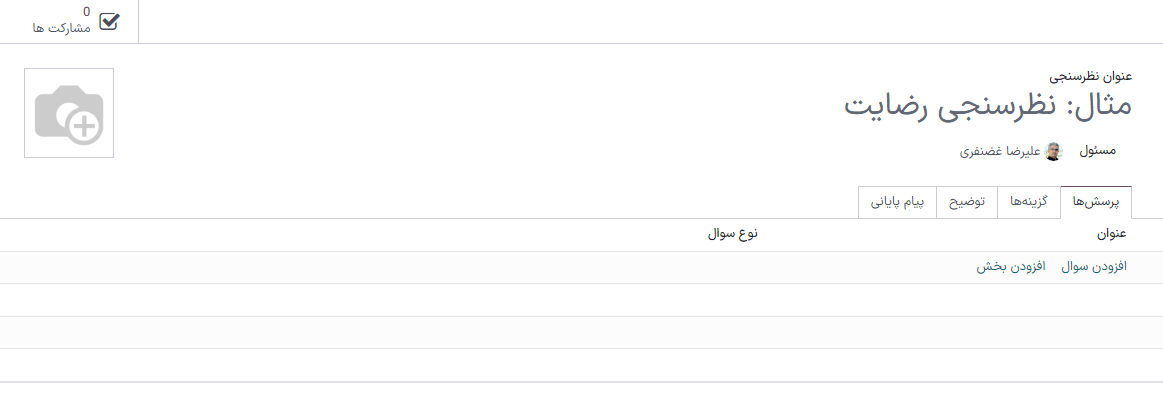
تب پرسشها¶
در تب پرسشها میتوانید بخشها و سؤالهایی را به نظرسنجی اضافه کنید. هر بخش نظرسنجی را به بخشهای مختلف تقسیم میکند تا نمایش سوالهای مشابه در یک گروه بندی ممکن شود. برای ایجاد بخش جدید، افزودن بخش را کلیک کنید و نامی برای بخش وارد کنید. سپس، سوالها را اضافه کنید یا سوالها را با کشیدن و رها کردن آنها در بخشهای تقسیم شده قرار دهید.
با کلیک بر روی افزودن سوال پنجره ایجاد بخشها و سؤالات برای ایجاد و سفارشی کردن سؤال نظرسنجی باز می شود.
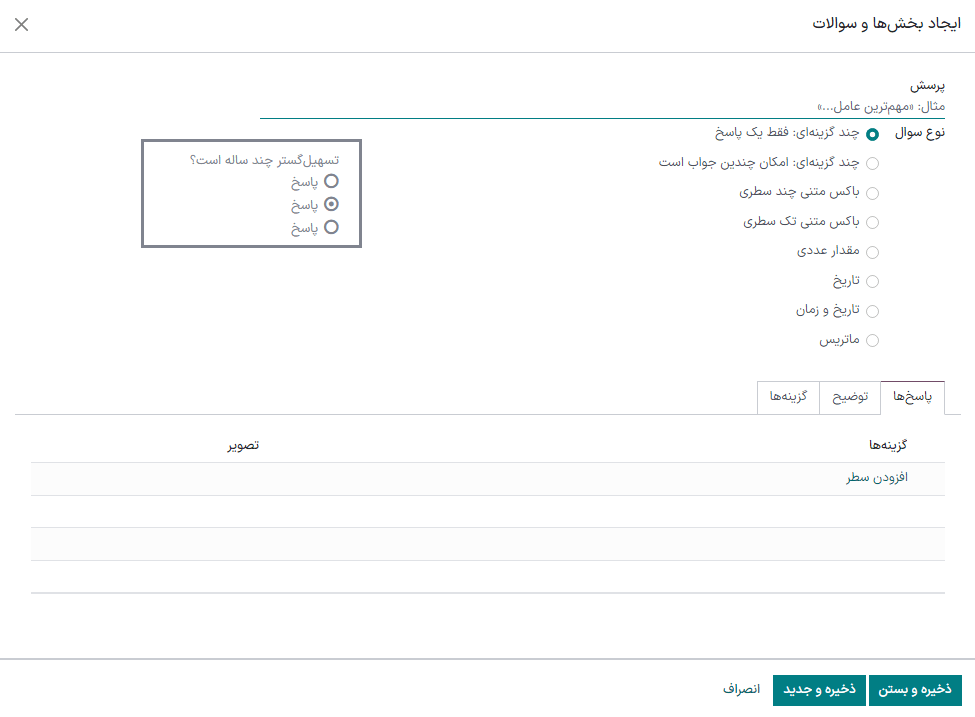
ایجاد سؤال¶
در پنجره ایجاد بخشها و سؤالات، سوال مورد نظر را در قسمت پرسش تایپ کنید. سپس، نوع سوال را انتخاب کنید. پیش نمایشی از نحوه نمایش نوع سوال در پنجره پیش نمایش نشان داده میشود.
از انواع سؤالات زیر یکی را انتخاب کنید:
باکس متنی چند سطری
باکس متنی تک سطری
مقدار عددی
تاریخ
تاریخ و زمان
چند گزینهای: فقط یک پاسخ
چند گزینهای: چند پاسخ امکانپذیر
ماتریس
توجه
بسته به نوع سوال انتخاب شده، ویژگیهای متفاوتی در تب پاسخ ها و گزینهها ظاهر میشوند. با این حال، تب توضیح صرف نظر از سوال انتخاب شده، همیشه ثابت باقی میماند.
ایجاد بخشها و سؤالها¶
پس از انتخاب نوع سوال سه تب برای سفارشیسازی اطلاعات سؤال وجود دارد. این تبها عبارتند از: پاسخها (در صورت وجود)، توضیح و گزینهها.
هر تب بسته به نوع سوال انتخاب شده، ویژگیهای مختلفی دارد.
به عنوان مثال در بخش گزینهها، ممکن است تنظیمات زیر ظاهر شوند:
پاسخ الزامی: باید به این سوال پاسخ داده شود.
نوع ماتریس: برای سؤالهای ماتریسی، مشخص کنید در هر سطر چند گزینه قابل انتخاب باشد.
تعداد ستون ها: تعداد ستونهای نمایش داده شده را انتخاب کنید.
تصویر روی پاسخ ها: اجازه استفاده از تصاویر در گزینههای پاسخ را مشخص کنید.
نمایش شرطی: مشخص کنید که آیا سؤال بر اساس پاسخ شرکتکننده به سوال قبلی نمایش داده میشود یا خیر.
نمایش فیلد نظرات: به شرکتکننده اجازه میدهد نظر خود را در کادر متنی تایپ کند.
محدودیت زمانی سوال: برای ارسال پاسخ در نظرسنجیهای زندهمحدودیت زمانی تعیین کنید.
نمایش شرطی¶
نمایش شرطی به این معنی است که سؤال فقط در صورتی نمایش داده میشود که پاسخ مشروط مشخص شده در سؤال قبلی انتخاب شده باشد.
اگر گزینه نمایش شرطی فعال شود، فیلد سوال محرک ظاهر میشود. برای این فیلد یک سؤال از نظرسنجی انتخاب کنید.
سپس فیلد پاسخ محرک ظاهر میشود. از اینجا میتوانید پاسخ راهانداز را برای سؤال نمایش شرطی انتخاب کنید.
تب گزینهها¶
در فرم قالب نظرسنجی اصلی، در تب گزینهها بخشهای مختلفی جهت تنظیم وجود دارد که میتوان آنها را تغییر داد.
بخشها شامل موارد زیر هستند:
پرسشها: بر ارائه کلی بصری نظرسنجی تمرکز دارد
زمان و امتیازدهی: درباره نحوه امتیازدهی نظرسنجی تصمیمگیری میکند
شركتكنندگان: دسترسی به نظرسنجی را مدیریت میکند
جلسه زنده: نظرسنجی را به یک فعالیت گروهی زنده تبدیل میکند.
پرسشها¶
ابتدا صفحهبندی نظرسنجی را مشخص کنید. گزینههای زیر قابل انتخاب هستند:
یک صفحه با تمام سؤالات
یک بخش در هر صفحه
هر سؤال در یک صفحه
اگر یکی از گزینههای یک بخش در هر صفحه یا هر سؤال در یک صفحه انتخاب شود، گزینه دکمه بازگشت ظاهر میشود. با فعال بودن گزینه دکمه بازگشت شرکتکننده اجازه دارد در طول نظرسنجی به سؤالاتی که میخواهد برگردد.
بعد از تنظیمات مربوط به صفحهبندی، نحوه نمایش پیشرفت را داریم که مراحل پیشرفت شرکتکننده در طول نظرسنجی را نمایش میدهد. نمایش نحوه پیشرفت در دو حالت درصد باقیمانده یا تعداد است.
در مرحله بعد، گزینهای برای اضافه کردن محدودیت زمانی نظرسنجی داریم. برای اجرای این گزینه، کافی است گزینه را فعال کرده و مدت زمانی را که شرکتکنندگان برای تکمیل نظرسنجی در اختیار دارند (بر حسب دقیقه) وارد کنید.
بعد از محدودیت زمانی نظرسنجی گزینه گزینش سؤالات را داریم. با این گزینه نحوه گزینش سؤالات را میتوان تصادفی در هر بخش انتخاب کرد (یعنی میتوان به ازای هر بخش تعداد سؤالات را به صورت تصادفی مشخص کرد). این حالت در نشست زنده نادیده گرفته میشود.
همچنین ببینید
امتیازدهی¶
گزینههای زیر هنگام تصمیمگیری در مورد نحوه امتیازدهی در دسترس هستند:
بدون امتیاز دهی
امتیاز دهی با پاسخ در پایان
امتیاز دهی بدون پاسخ در پایان
اگر یکی از گزینههای امتیازدهی با پاسخ در پایان یا امتیاز دهی بدون پاسخ در پایان انتخاب شده باشد، فیلد امتیاز مورد نیاز (%) ظاهر میشود. با استفاده از این فیلد درصد پاسخهای صحیح مورد نیاز برای قبولی در نظرسنجی را تنظیم کنید.
سپس، گزینهای برای تبدیل نظرسنجی به گواهینامه وجود دارد. برای این کار، گزینه گواهینامه است را فعال کنید. دو فیلد جدید ظاهر میشوند: قالب صدور گواهینامه برای انتخاب تم رنگی و قالب ایمیل گواهینامه. هنگامی که شرکتکننده گواهینامه را با امتیاز لازم گذراند، به صورت خودکار ایمیلی از سمت سازمانیار با قالب انتخابی برای شخص ارسال میشود.
اگر ویژگی اهدای نشان و نشان گواهی نیز تنظیم شده باشد، شرکتکننده نظرسنجی پس از دریافت گواهینامه همچنین یک نشان دریافت میکند.
همچنین ببینید
شرکتکنندگان¶
دو گزینه برای انتخاب نحوه دسترسی به نظرسنجی وجود دارد: هر کسی که لینک دارد و فقط افراد دعوت شده.
همچنین گزینه نیاز به ورود دارد مشخص میکند که کاربر برای شرکت در نظرسنجی باید به سیستم ورود کند. با فعال بودن این گزینه فیلد محدود کردن تعداد تلاشها نیز دیده میشود که در آن تعداد تلاشهای نظرسنجی برای شرکتکننده تعریف میشود.
جلسه زنده¶
بخش جلسه زنده مخصوص کاربرانی است که میخواهند به صورت زنده در نظرسنجی شرکت کنند. با این امکان کاربران میتوانند به صورت مستقیم با شرکتکنندهها تعامل داشته و پاسخ آنها را جمعآوری کنند.
کد جلسه را از اینجا سفارشی کنید. این کد برای دسترسی شرکتکنندگان به نظرسنجی زنده لازم است. با فعال کردن گزینه پاداش برای پاسخدهی سریع، شرکتکنندگان بابت ارائه پاسخ سریع پاداش دریافت میکنند.
تب توضیح¶
در صفحه قالب نظرسنجی، تب توضیح امکان افزودن توضیحات سفارشی به نظرسنجی را فراهم میکند. این توضیح زیرِ عنوان صفحه اصلی نظرسنجی در فرانتاند وب سایت ایجاد شده توسط سازمانیار نمایش داده میشود.